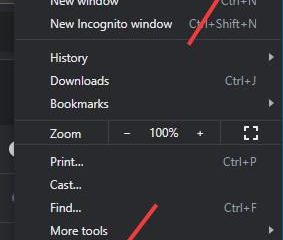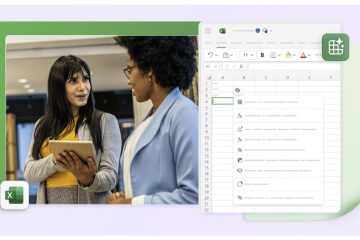Aveți nevoie de reacții rapide sau pictograme în diapozitive? PowerPoint acceptă emoji pe Windows, macOS și Web. Utilizați selecționarii Emoji pentru OS pentru cea mai rapidă inserție, apoi formatați emoji-ul ca textul. Dacă echipa dvs. folosește încă numele „Office 365″, caracteristicile live în Microsoft 365 astăzi; Pentru un primer, consultați ce este Microsoft 365 (fostul Office 365)?
înainte de a începe
Utilizați casete de text: Emoji Insert în containere de text. Adăugați mai întâi o casetă de text sau faceți clic pe un loc de loc. fonturi: pe ferestre, emoji color folosesc segoe UI emoji. Pe Mac, folosesc Emoji Apple Color. scalare: Creșteți dimensiunea fontului pentru a mări emoji. Se scala curat în PowerPoint. imprimare/pdf: Export de emoji color în mod corect în versiunile curente. înrudit: Dacă utilizatorii se confundă de punctul de intrare pentru desktop Microsoft 365, consultați cum să eliminați aplicația Microsoft 365 (GET OFFICE).
1) Windows: Introduceți emoji cu emoji picker
Faceți clic unde doriți emoji în caseta de text diapozitiv. Apăsați tasta Windows +. (perioada) sau tasta Windows +; (semicolon). Parcurgeți categoriile sau tastați o căutare (de exemplu, „Thumbs”, „Check”). Selectați emoji pentru a insera. Panoul rămâne deschis pentru mai multe inserții. Închideți panoul și continuați editarea.
sfat: Utilizați fila recentă pentru a reintroduce favoritele. Alegeți un ton al pielii pentru persoanele emoji din selectorul de antet.
2) Windows: Atingeți metoda tastaturii
Drept-Faceți clic pe bara de activități și activați butonul tastatură la atingere (dacă este ascuns). Faceți clic pe pictograma tastaturii din bara de activități. Deschideți vizualizarea emoji și faceți clic pe orice emoji pentru a vă introduce în caseta de text.
De ce folosiți acest lucru: la îndemână pe dispozitivele tactile și când scurtătura este blocată de o altă aplicație.
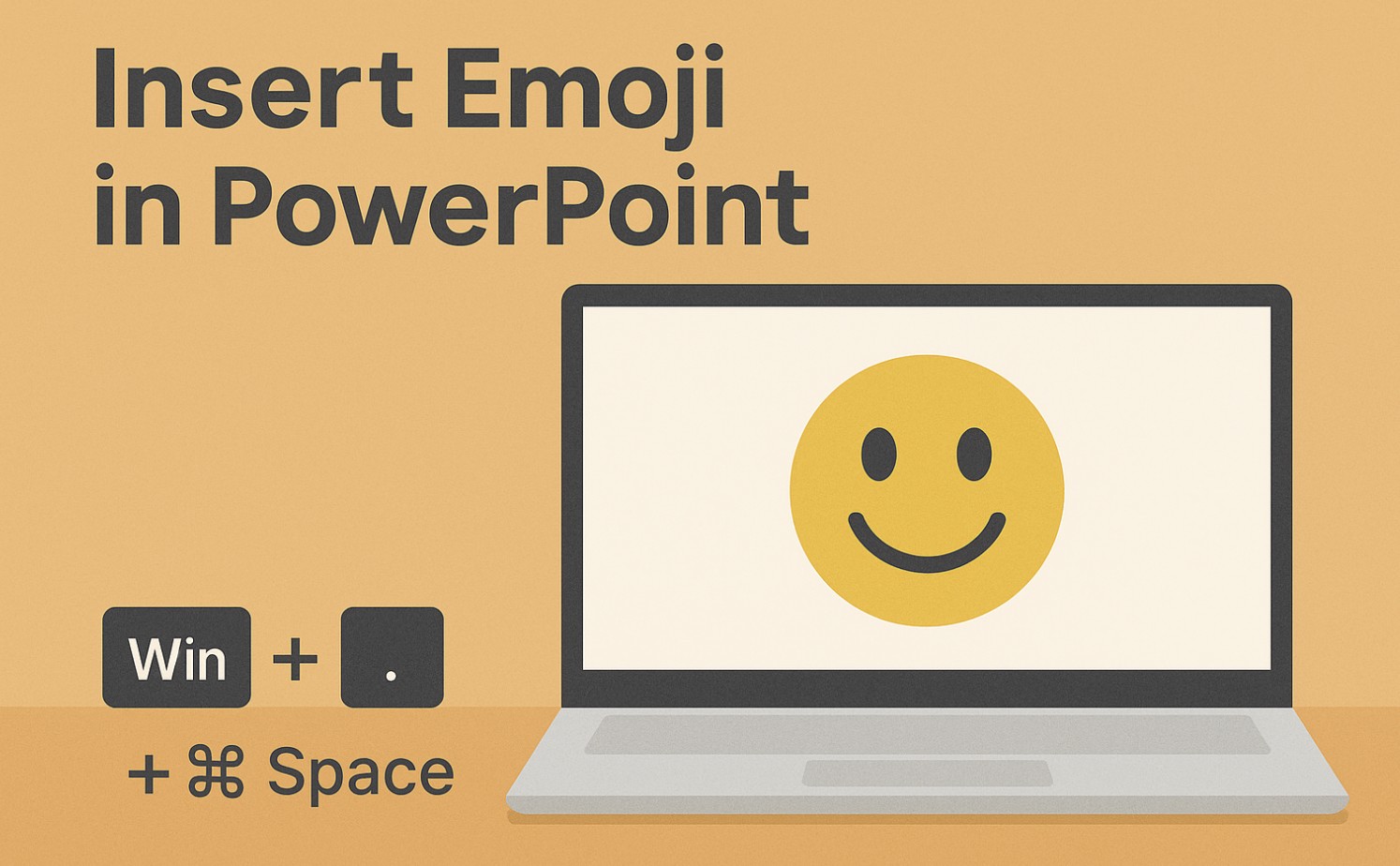
3) Mac: inset emoji cu with with with with with emoji with with with emoji with with whore Emoji și simboluri
Faceți clic pe o casetă de text de pe diapozitiv. Apăsați Control + comandă + spațiu pentru a deschide emoji și simboluri. Căutați categorii sau căutați după nume. Faceți clic dublu un emoji pentru a-l introduce, apoi închideți panoul.
sfat: Din meniul panoului, activați categorii de simboluri suplimentare (săgeți, matematică, monedă) Dacă aveți nevoie și de simboluri non-emoji.
4) Introduceți emoji în forme și smartart
inserați un formă și tastați în interiorul acestuia sau convertiți textul în smarttart . Folosiți aceiași culegători emoji pentru a adăuga emoji în zona de text. Formatează forma în mod independent (umpleți, contur) în timp ce emoji scalează cu dimensiunea textului.
Notă: emoji se comportă ca niște caractere text. Utilizați controalele de formatare a textului (dimensiunea, caractere aldine) pentru aliniere constantă cu textul înconjurător.
5) Formatarea, dimensiunea și culoarea
redimensionare: Selectați caracterul emoji și creșteți dimensiunea fontului. color: Emoji de culoare Utilizați culori platforme fixe. Culoarea fontului afectează doar glifele de cădere monocrom. distanță de linie: Emoji foarte mari poate crește înălțimea liniei; Reglați distanța de linie, dacă este necesar. Coerență: Diapozitivele afișate pe diferite platforme pot reda emoji în stilul fiecărei platforme.
Depanare
Emoji arată ca o casetă: Actualizați biroul și sistemul de operare; Schimbați fontul Run la Emoji UI Segoe (Windows) sau utilizați un emoji acceptat. Panoul nu se deschide: O altă aplicație poate intercepta scurtătura. Utilizați metoda tastatură Touch. emoji arată negru-și alb: Documentul folosește un font emoji non-holor. Schimbați fontul într-un emoji. nepotrivire a exportului: Dacă culorile diferă în PDF, exportul folosind cel mai recent PowerPoint și testați pe dispozitivele țintă.
sfaturi
Căutați mai inteligent: Încercați sinonime în culegător pentru a găsi emoji-ul exact pe care îl doriți. Păstrați un ghid de stil: Alegeți un mic emoji set pentru un limbaj vizual consistent pe punți. Combinați cu pictograme: Pentru controlul vectorial și culorile mărcii, amestecați emoji cu insert> pictograme, după caz. înrudit: Dacă utilizatorii dvs. văd prompturi de copilot în bara laterală a marginii în timp ce se prezintă, puteți elimina acea bara laterală folosind Copilot de la Microsoft Edge.
Întrebări frecvente
pot recolora un emoji color în PowerPoint? Nu direct. Utilizați simboluri monocrome sau pictograme vectoriale dacă aveți nevoie de culori ale mărcii.
vor vedea participanții la același emoji? Emoji va apărea, dar stilul vizual poate varia în funcție de platformă. Test pe dispozitivul de prezentare.
Există o diferență între utilizarea emoji și pictograme? Da. Emoji sunt glife de font care se potrivesc stilului OS; Pictogramele sunt vectori pe care îi puteți recolora.
Rezumat
Windows: Apăsați Win +. pentru a deschide Picker Emoji. Windows: Utilizați Tastatura Touch Vizualizare emoji. Mac: Apăsați Control + comandă + spațiu pentru emoji și simboluri. Introduceți emoji în căsuțele de text, forme și inteligență. Redimensionați prin dimensiunea fontului; Utilizați pictograme pentru colorarea mărcii.
Concluzie
Pentru imagini rapide, elementele de culegătoare de emoji sunt cea mai rapidă modalitate de a adăuga caracter la diapozitive. Păstrați dimensionarea consecventă, testați-vă pe dispozitivul țintă și utilizați pictogramele PowerPoint atunci când aveți nevoie de un control complet al culorilor. Pentru numirea clarității în jurul Microsoft 365 vs Office 365, împărtășiți această imagine de ansamblu cu echipa dvs.